Win11文件管理器出现多个盘符-【图解】
最近有些 Win11 的用户反映,在文件管理器里看到了好多盘符,这到底是咋回事啊?可能是有些软件创建了虚拟驱动器,或者硬盘分区没分配好,还有就是挂了网络共享啥的。这次我们就来详细说说怎么解决这个问题。
解决方法如下:
1. 按【 Win + X 】组合键,或【右键】点击任务栏上的【Windows开始菜单】,在打开的隐藏菜单项中,选择【运行】;
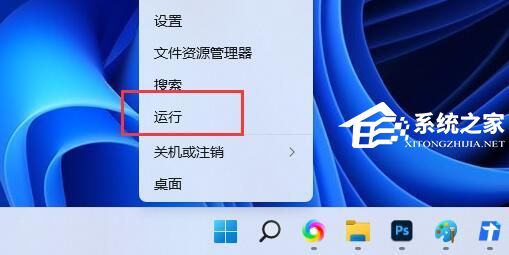
2. 运行窗口,输入【regedit】命令,再按【回车或确定】打开注册表编辑器;
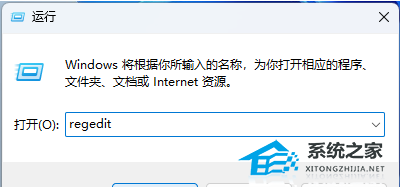
注意:在进行操作之前,务必备份注册表。
3. 注册表编辑器窗口,依次展开到以下路径:
HKEY_LOCAL_MACHINESOFTWAREMicrosoftWindowsCurrentVersionExplorerDesktopNameSpaceDelegateFolders
然后将【DelegateFolders】下面的内容删除。
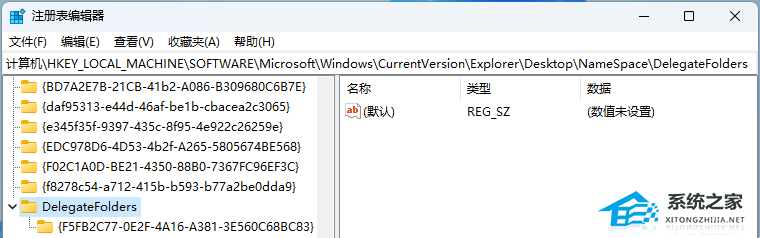
4. 注册表编辑器窗口,依次展开到以下路径:
HKEY_LOCAL_MACHINESOFTWAREWOW6432NodeMicrosoftWindowsCurrentVersionExplorerDesktopNameSpaceDelegateFolders
然后将【DelegateFolders】下面的内容删除。
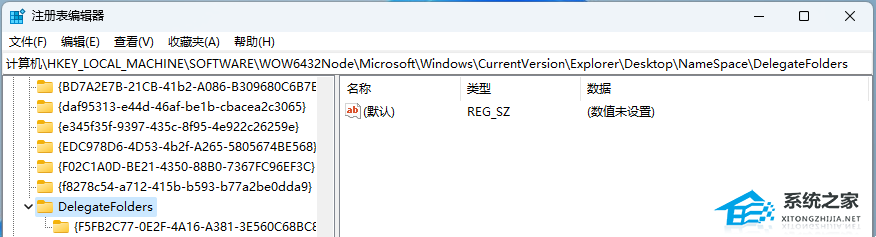
以上就是系统之家小编为你带来的关于“Win11文件管理器出现多个盘符-【图解】”的全部内容了,希望可以解决你的问题,感谢您的阅读,更多精彩内容请关注系统之家官网。
热门教程
win11关闭windows defender安全中心的四种方法
2Win11如何关闭Defender?Windows11彻底关闭Defender的3种方法
3win10不显示视频缩略图的两种解决方法
4win11任务栏怎么显示网速?win11任务栏显示实时网速的方法
5win10关闭许可证即将过期窗口的方法
6win11怎么切换桌面?win11切换桌面的四种方法
7win11忘记pin无法开机的三种最简单办法
8Win11移动热点不能用怎么办?移动热点不工作怎么办?
9安装NET3.5提示0x800f0950失败解决方法
10Win11如何打开预览窗格?Win11显示预览窗格的方法
装机必备 更多+
重装教程
大家都在看







